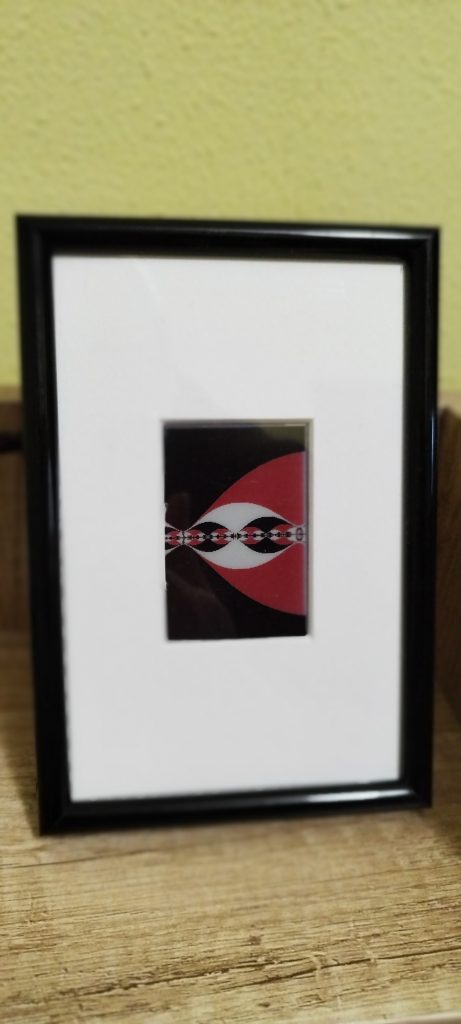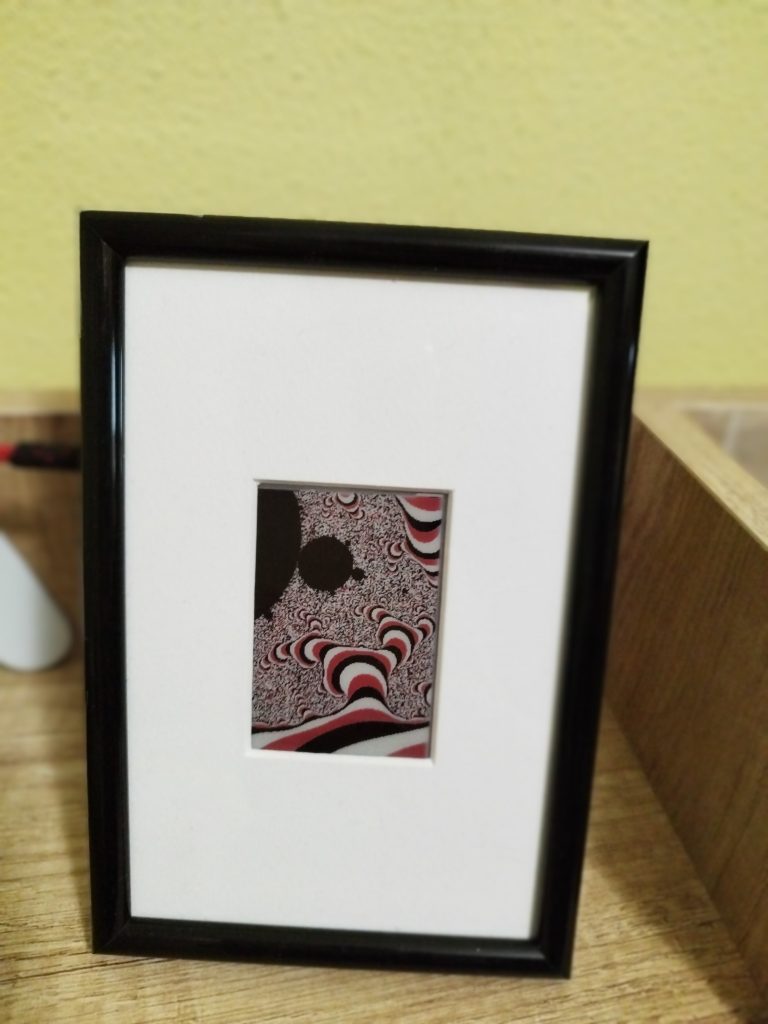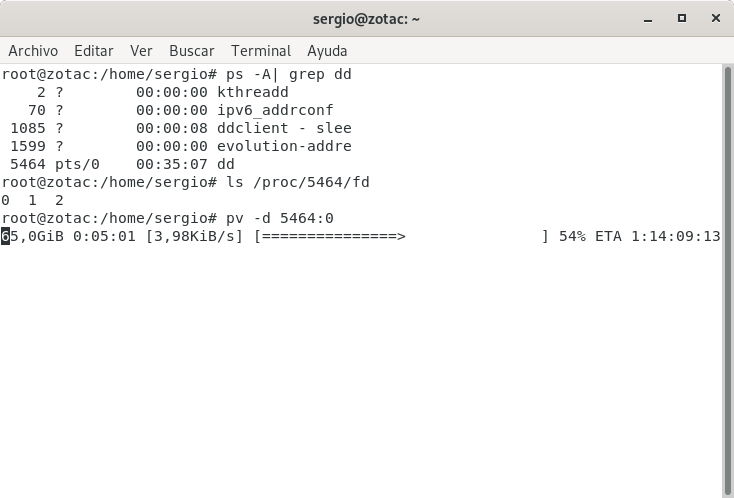Hace años que me rondaba por la cabeza la idea de construir mi propia radio FM. Había llegado a comprar algunos de los componentes necesarios, y construí un prototipo pero me faltaba concretarlo en algo que pudiese usar todos los días. Sin cables a la vista.
Por fin me decidí. Y me puse manos a la obra.

Para la parte electrónica usé los siguientes componentes: Un módulo de radio para Arduino con el chip TEA5767, para sintonizar todos los canales; una pantalla OLED monócroma de 0.97 pulgadas, para mostrar la frecuencia sintonizada; amplificador de audio stereo; y un módulo ESP 32 WROOM, para controlarlo todo. El módulo de radio que utilicé no tiene control de volumen, de ahí que necesitara un amplificador para controlar el volumen.
El módulo de radio trabajaba a 5V y el ESP 32 a 3V, por tanto, usé un conversor de nivel para el bus I2C que conectaba ambos dispositivos. Como el ESP32 tiene dos comunicaciones serie I2C use uno para la pantalla y el otro para el módulo TEA5767. La alimentación de 5V y 3V la saqué de las correspondientes patillas de mi ESP 32. Falta por añadir que para sintonizar los canales use 2 patillas del ESP 32 que tienen «Touch sensor», o sea, que es sensible al tacto. Una patilla para subir la frecuencia y otra para bajarla que estaban conectadas a dos chapas de aluminio que hacían de botón.
Al amplificador van conectados dos altavoces para portátil.
La alimentación de toda la radio viene a través del puerto micro-USB del módulo ESP 32.
Faltaba la carcasa. La diseñé partiendo de cero tomando medidas a los componentes que quería fijar en ella. Creé todo el diseño con el programa OpenSCAD con el que generé los archivos de extensión STL. Luego usé el programa Ultimaker CURA, para que a partir de dicho archivo STL generase el código que entendiese mi impresora 3D. Finalmente, imprimí la carcasa en plástico PLA.
Fijé todos los componentes con tornillos y tuercas M2 y M3.
Os dejo unas imágenes de cómo quedó la radio FM.